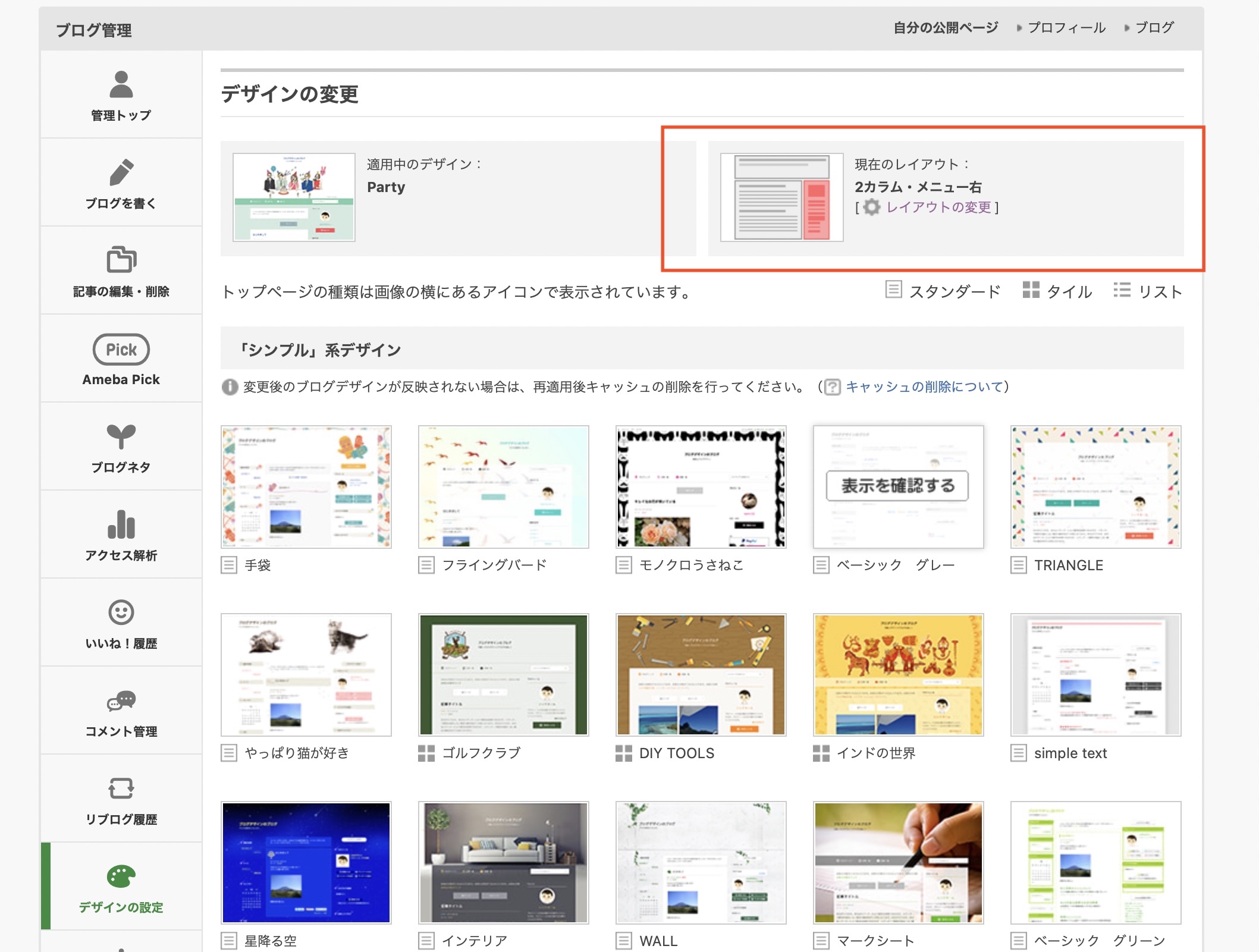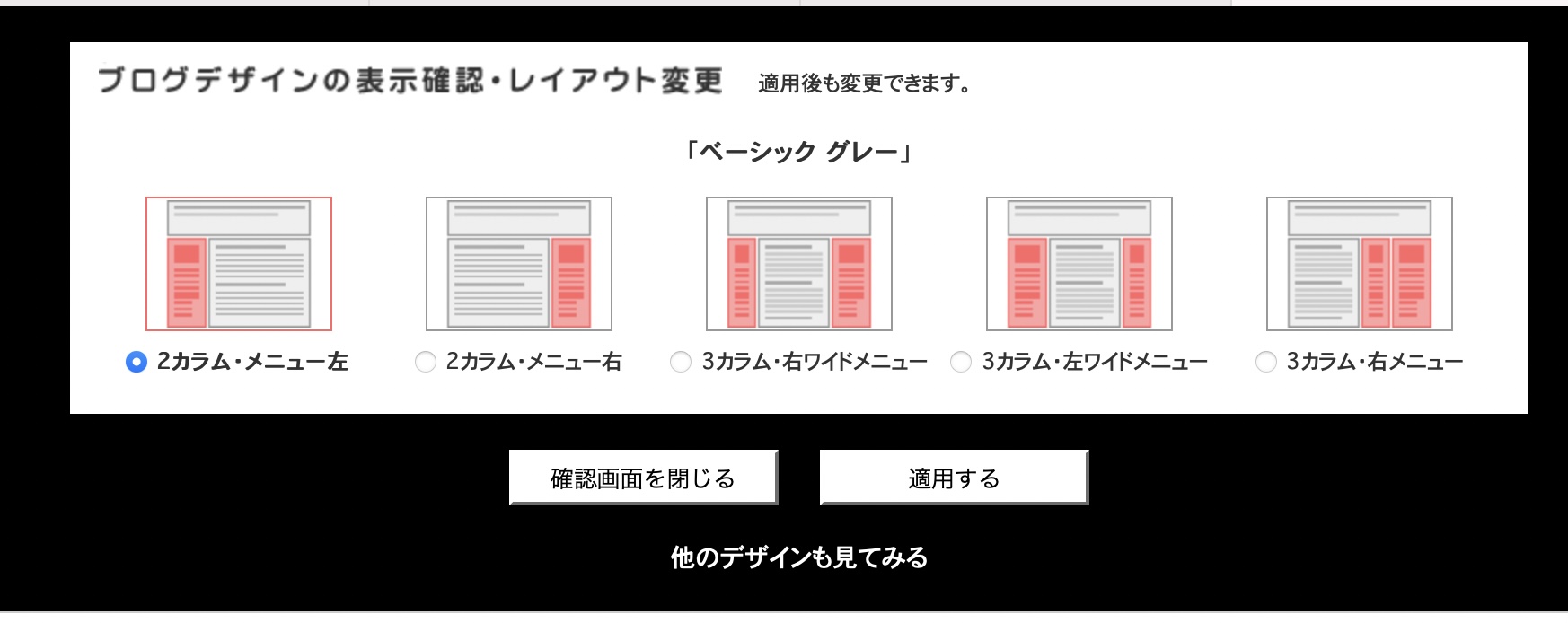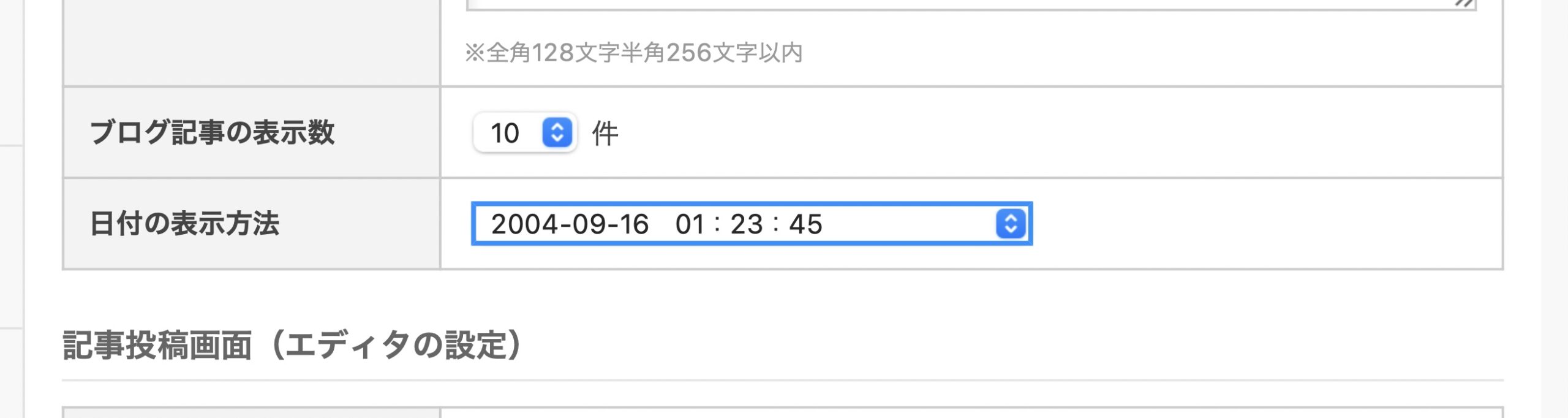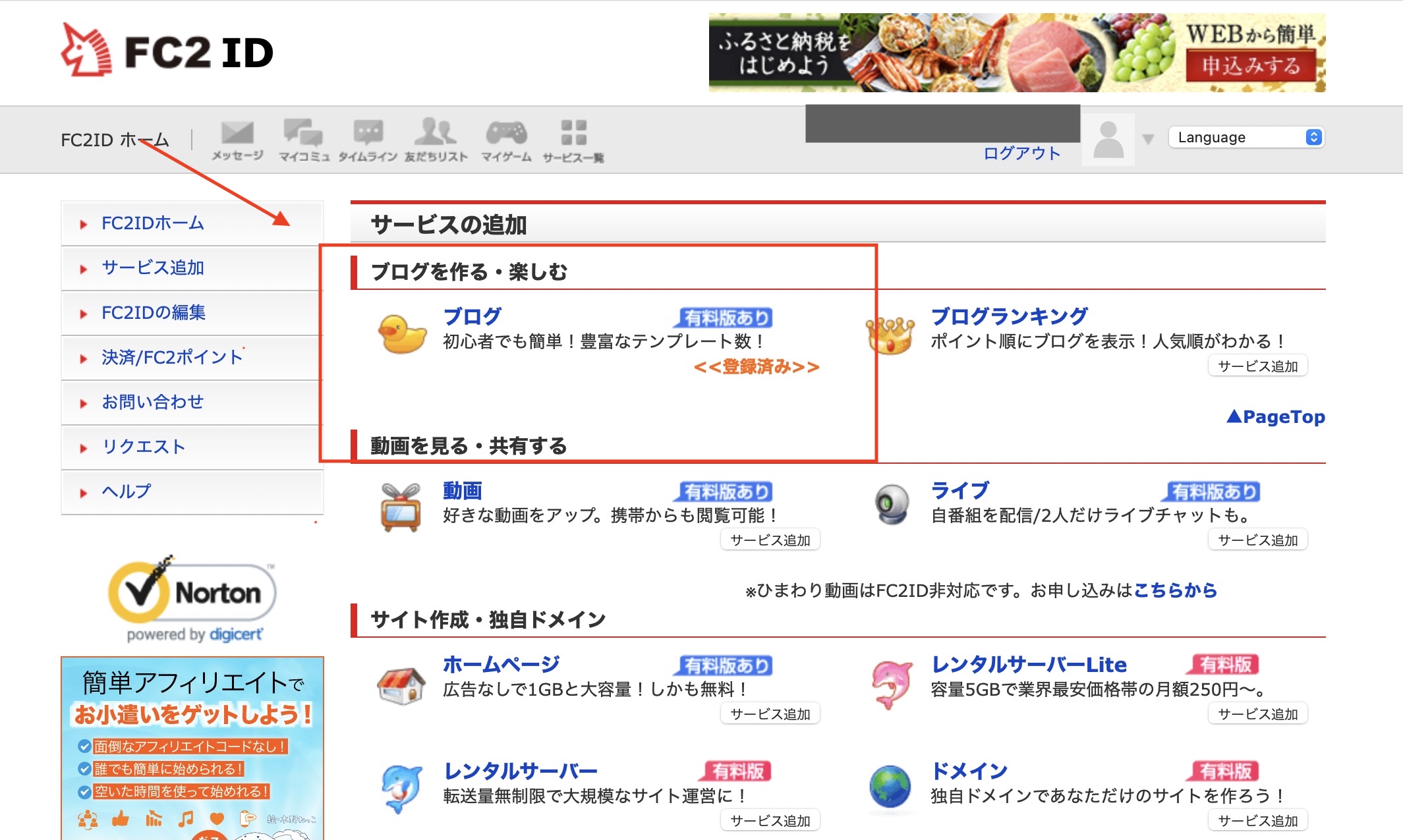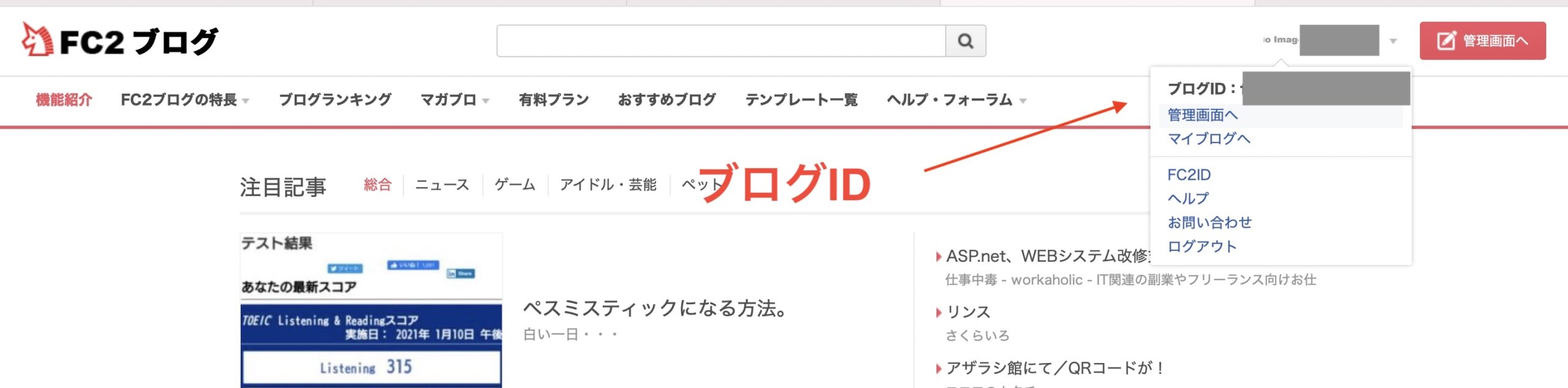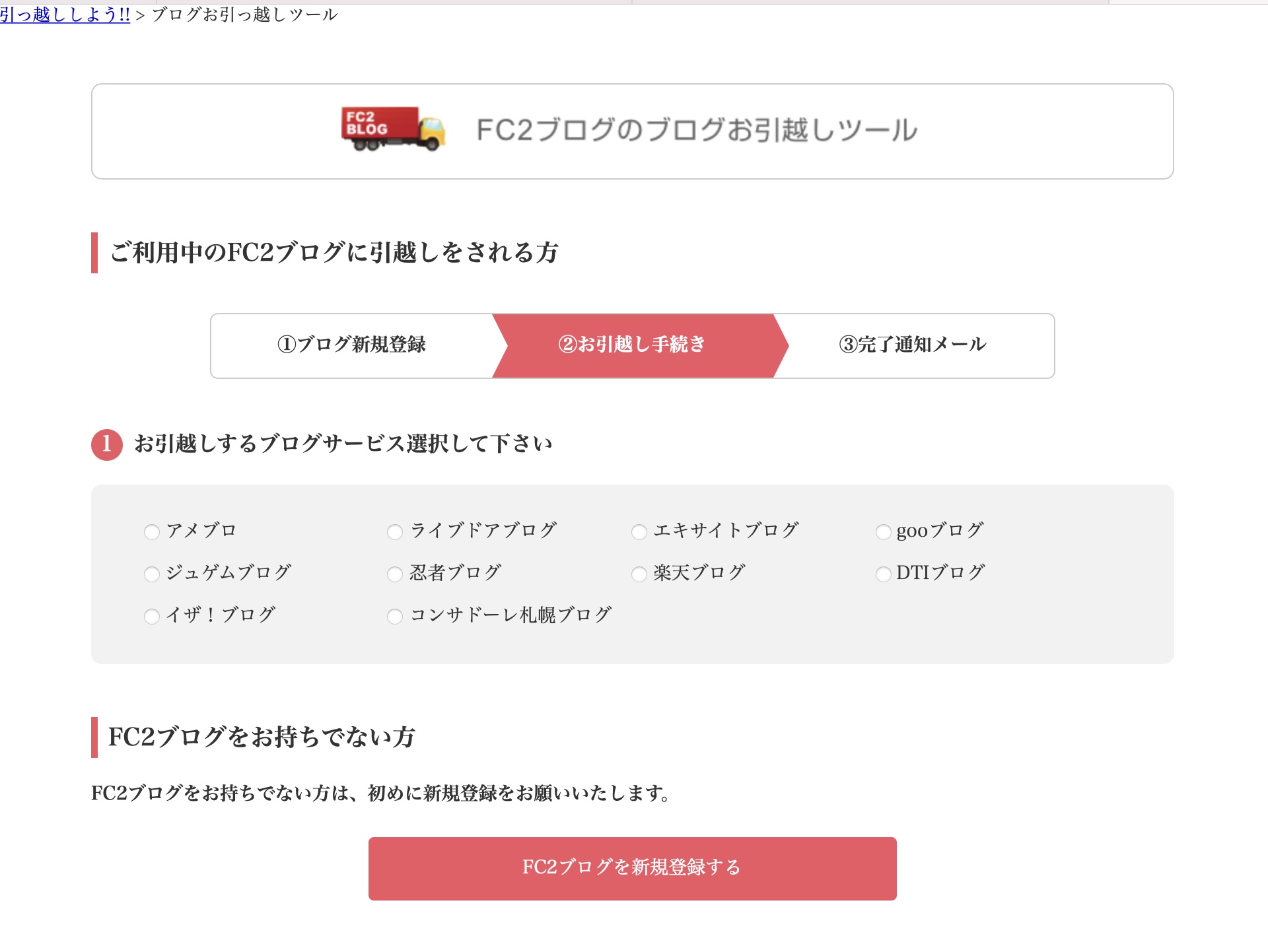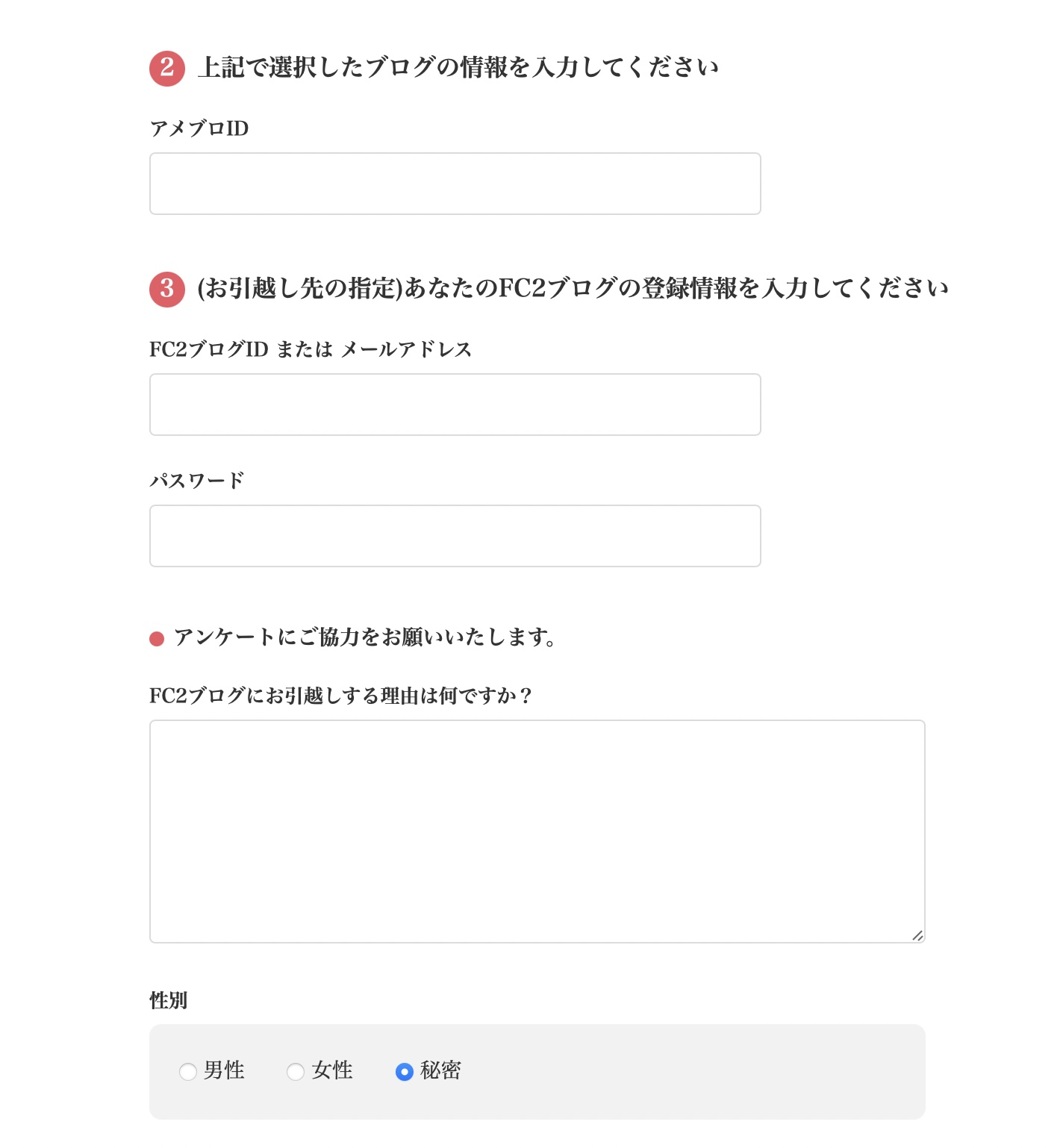『ポテチは堅上げポテト派です(=゚ω゚)ノ』
どうも、ブロガーのたくとです!

アメーバブログのお引っ越しを手伝ってみた!
オーナーの有料ブログ化計画第一弾!
アメーバブログからFC2ブログへお引っ越し!
アメーバブログからFC2ブログへお引っ越し!
【有料ブログ化計画第一弾】
アメーバブログをワードプレスに引っ越す!
アメーバブログはブログのエクスポート機能
(ワードプレスに記事を読み込む為の機能)
が存在しない為、
最初にFC2ブログへお引っ越しする必要があります。
そこで今回は
【アメーバブログからFC2ブログへのお引っ越しの準備・手順】を写真付きで解説していきます。
本記事の内容
- アメーバブログお引っ越しの準備
- FC2ブログお引っ越しの準備
- アメーバ→FC2お引っ越しの手順
この様な内容となっています。
それでは(=゚ω゚)ノ
この様な人が書いています
- 28歳餃子屋店長
- 愛する奥さんと、
怪獣兼天使の子どもの3人暮らし - 【個人で稼ぐ】を目標に毎日ブログ更新中
(現在70日継続中) - 【部屋探し】【ブログ・Twitter】などを
メインに書いています。
目次
アメーバブログお引っ越しの準備
アメーバブログでのお引っ越しの準備をまとめていきます。
- ブログデザインを【ベーシック グレー】に変更
- レイアウトを2カラムに変更
- 日付の表示方法を【XXXX-XX-XX XX:XX:XX】に変更
早速始めていきましょう(=゚ω゚)ノ
ブログデザインを【ベーシック グレー】に変更
レイアウトを2カラムに変更
現時点で2カラムの方は飛ばしてください。
※私は最初この設定が出来ていなくてお引っ越し出来ませんでした(=゚ω゚)
日付の表示方法を
【XXXX-XX-XX XX:XX:XX】に変更

アメーバブログでの準備はここまで!
以上でアメーバブログのお引っ越しの準備は終了です!
次はFC2ブログの準備を行なっていきましょう!
次はFC2ブログの準備を行なっていきましょう!
FC2ブログお引っ越しの準備
FC2ブログでのお引っ越しの準備をまとめていきます。
- FC2ブログへアクセス
- 画面上右上【ブログを始める(無料)】を選択
- FC2登録後ブログ【ブログIDを取得】
ブログIDの取得方法
- FC2ログイン後【サービスの追加】選択
- 画面上部【ブログ】を選択
- 登録作業を行う
- 完了後FC2ブログトップページ右上に表示されます
アメーバ→FC2お引っ越しの手順
さあ、いよいよお引っ越しです!
- ブログお引っ越しツールへアクセス
- お引っ越しするブログサービス欄で【アメブロ】を選択
- 各種ID・必要事項を記入
※FC2ブログIDはトップページ右上に表示されているもの
![]()
- 登録内容の確認&アメブロのプロフィールページに認証コードの貼り付け
→アメーバプロフィールページにアクセス
→プロフィールを編集を選択し、【認証コード貼り付け後】変更を保存
![]()
- 上記全て完了後にご登録を選択
- FC2登録アドレスに結果が届きます
→私の場合は2分程度で届きました。
![]()

お疲れさまでした!
以上でアメーバブログからFC2ブログへのお引っ越しが完了しました!
次はワードプレスへのお引っ越しですね!
【ワードプレスへのお引っ越しの手順】
【レンタルサーバーの選び方】なども
解説していきますので、是非参考にしてみてください!
次はワードプレスへのお引っ越しですね!
【ワードプレスへのお引っ越しの手順】
【レンタルサーバーの選び方】なども
解説していきますので、是非参考にしてみてください!
失敗談
【ブログお引越し】引越し処理エラーのお知らせ
というメールが届きます、
私もお引っ越しまでに数回失敗して、試行錯誤したのでそれも併せて紹介します(=゚ω゚)ノ
- アメブロのカラムが
【2カラムではなく→3カラムだった】
- 認証コードを貼り付けていなかった

エラーになった方は確認してみてください。
アメーバブログの設定や、
登録IDに間違いがないかを確認の上、
登録IDに間違いがないかを確認の上、
挑戦してみてください!
私は4回くらい挑戦しました(=゚ω゚)ノ笑
まとめ
- アメブロ内の設定
【ブログデザイン
ベーシックグレーに変更】
【日付け表示方法変更】 - FC2設定
ブログID取得 - お引っ越しツールを使って楽々お引っ越し
※認証コードの貼り付けをお忘れなく!
ブログのお引っ越しって大変ですね(=゚ω゚)
先人達の知恵に感謝です。
最後まで読んで頂きありがとうございました
(`・ω・´)!
(`・ω・´)!